人在屋中走,猶如“畫中人”,這往往是形容華麗的家裝設計,但這“畫中人”卻給了筆者一個idea。設想一下,如果真實的你卻身在一幅素描的畫中,那種真假虛實的對撞一定能讓人眼前一亮。可能一些不會畫畫的朋友會說:“想法很好,能實現嗎?”這不有“美圖秀秀”嘛,利用特效將背景轉成素描照,再將真人照片摳圖再合成就OK啦!
先看看對比效果圖吧:

圖1
效果很有創意吧?喜歡的話,就趕緊往下看制作步驟是否如說的那般簡單呢?
1、在“美圖秀秀”中打開一張人物照片,進入“美化”菜單下,點擊“摳圖筆”,選擇“自動摳圖”。
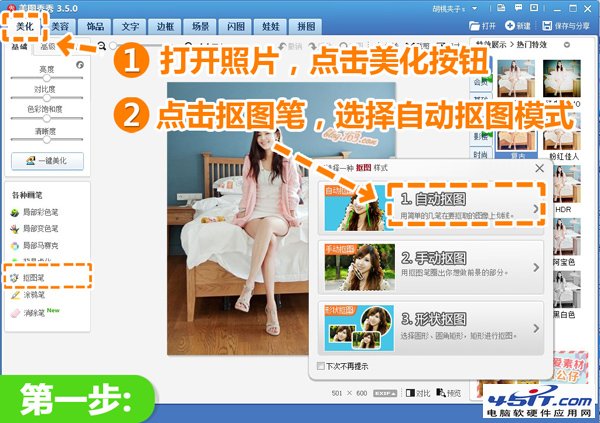
圖2
2、用摳圖筆在人物整體上劃綠線,用刪除筆在不需要的地方劃紅線,確認好摳圖路徑後點擊“完成摳圖”。為求摳取的人物自然,要注意邊緣部分的處理,如果背景較為復雜建議使用手動摳圖自己調整摳圖路徑。
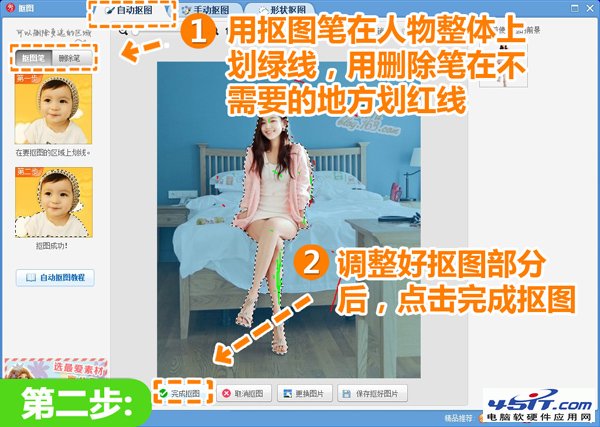
圖3
3、在跳轉出來的新界面下,將羽化值適當降低些,使邊緣清晰但又不是很生硬,之後選擇“前景作為素材”將素材保存到“飾品—用戶自定義”中備用,然後關掉編輯框返回原圖狀態。
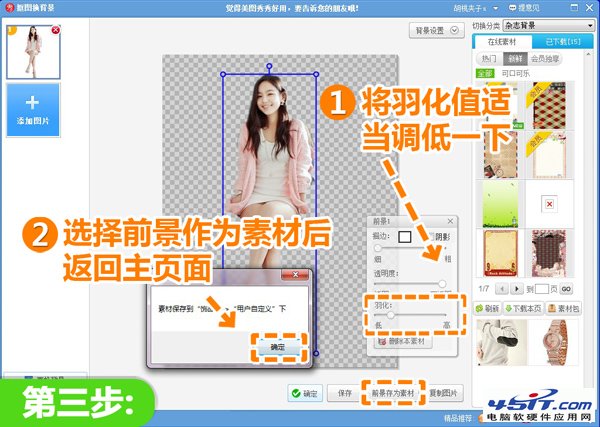
圖4
4、仍在“美化”菜單下,點擊“藝術”分類選擇透明度為100%素描兩次,之後將清晰度調整到最大,增加素描的線條和顆粒感。
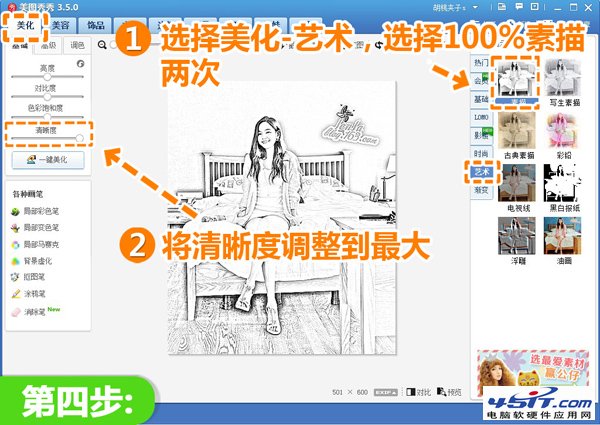
圖5
5、接著點擊“LOMO”分類,選擇透明度為50%的“復古LOMO”來調整畫面的色調。
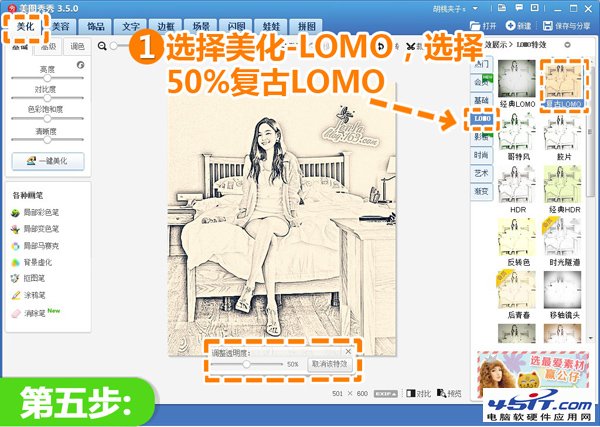
圖6
6、再進入“飾品”菜單,在“用戶自定義”中選擇之前保存好的人物前景,調整素材大小,覆蓋在原圖人物上,使之能和畫面完美融合。
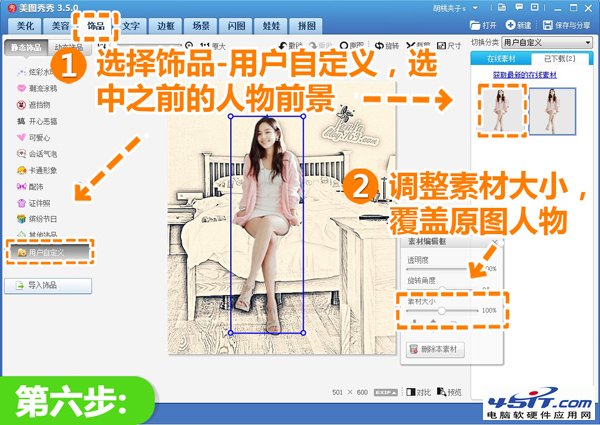
圖7
7、最後返回“美化”菜單下的“基礎”分類,選擇透明度為50%的“智能繪色”,增強色彩鮮艷度。最後選擇100%銳化,加強畫面清晰度,這樣就大功告成啦!
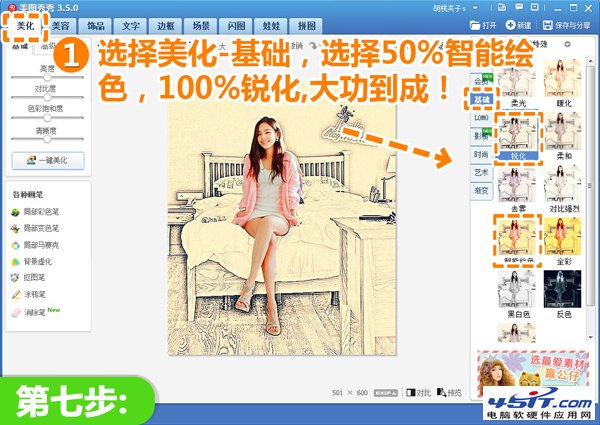
圖8
僅僅用了簡單的“摳圖”和“素描”特效即可達到這樣的效果,是不是很神奇?其實大家發現,很多創意都是源自生活,多去發現敢於去想動手嘗試,你會發現“只有想不到的,沒有做不到的”,趕緊打開“美圖秀秀”讓自己走進畫中吧!